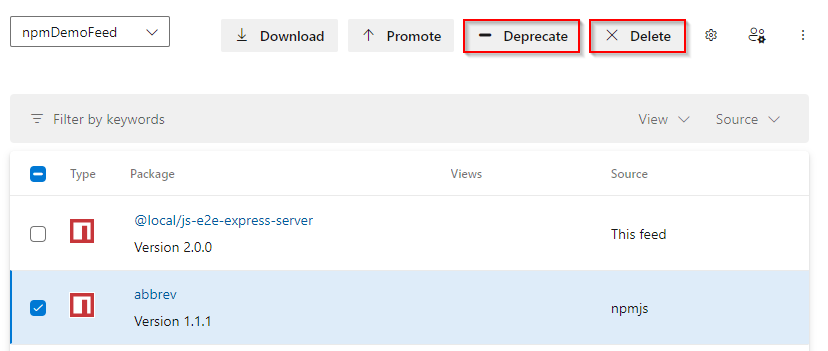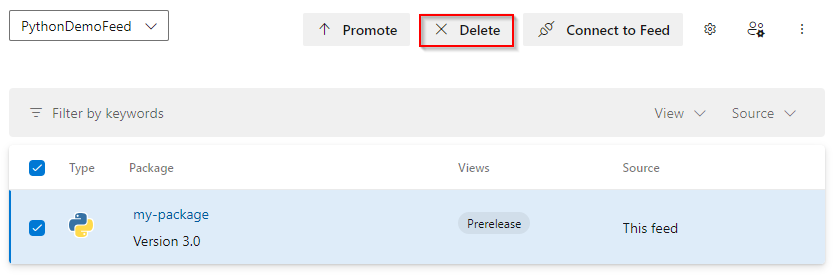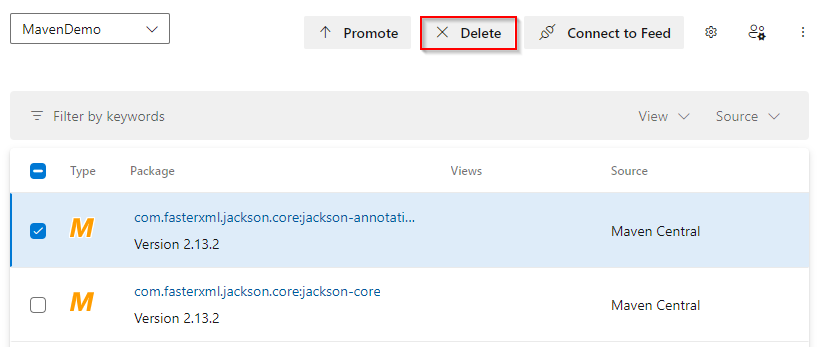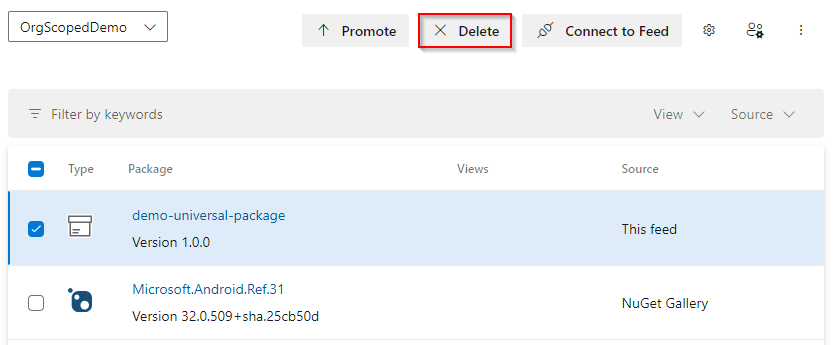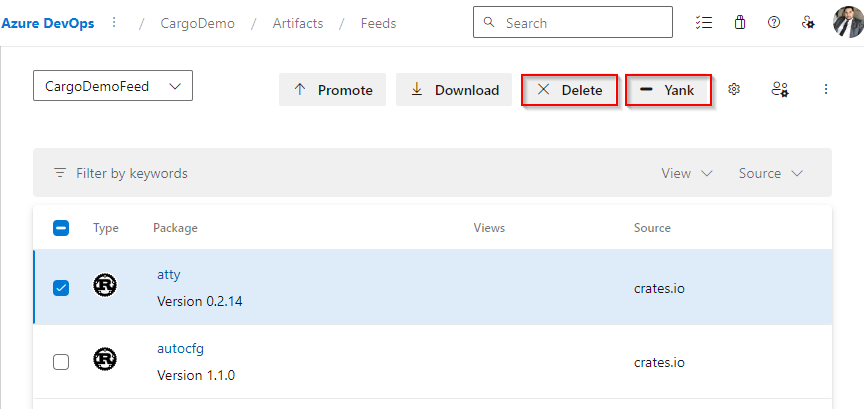Pakketten verwijderen en herstellen
Azure DevOps Services | Azure DevOps Server 2022 - Azure DevOps Server 2019
Azure Artifacts slaat veilig verschillende pakkettypen op in uw feed, ongeacht of u ze rechtstreeks hebt gepubliceerd of opgeslagen vanuit upstream-bronnen. Naarmate oudere pakketversies minder relevant worden, kunt u overwegen deze te verwijderen via handmatige verwijdering of door bewaarbeleid te gebruiken. In dit artikel leert u het volgende:
- Verwijder pakketten uit uw feed.
- Bewaarbeleid instellen.
- Pakketten handmatig permanent verwijderen.
- Onlangs verwijderde pakketten herstellen.
Notitie
Als u pakketten wilt verwijderen/herstellen of bewaarbeleid wilt instellen, moet u eigenaar van een feed zijn.
Pakketten verwijderen
In Azure Artifacts zijn pakketten onveranderbaar. Zodra u een pakket naar uw feed publiceert, wordt het versienummer permanent gereserveerd. Zelfs als u het uit uw feed verwijdert, kunt u geen nieuw pakket met hetzelfde versienummer publiceren.
Notitie
U moet een feeduitgever (inzender) zijn om een pakket en een feedeigenaar uit de lijst op te heffen om het te verwijderen.
Er zijn twee beschikbare opties voor het verwijderen van een NuGet-pakket uit uw feed, de lijst opheffen en verwijderen. Als u een pakketversie opheffen, wordt deze verborgen in de zoekresultaten in Azure Artifacts-feeds en op NuGet.org, terwijl het verwijderen van een pakketversie deze naar de Prullenbak verzendt en deze niet beschikbaar is voor installatie.
Meld u aan bij uw Azure DevOps-organisatie en navigeer vervolgens naar uw project.
Selecteer Artefacten en selecteer vervolgens uw feed in de vervolgkeuzelijst.
Selecteer het pakket dat u wilt verwijderen en selecteer vervolgens De lijst opheffen of Verwijderen.
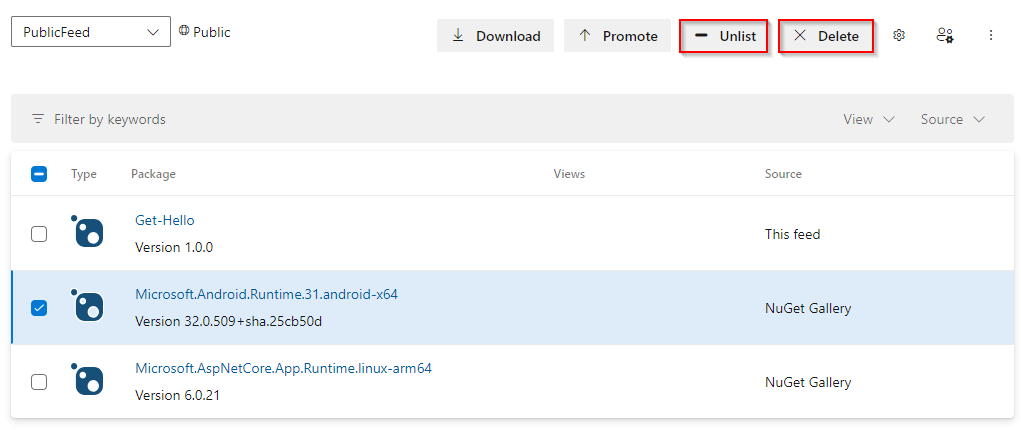
Pakpakketten uit met NuGet.exe
Meld u aan bij uw Azure DevOps-organisatie en navigeer vervolgens naar uw project.
Selecteer Artefacten en selecteer vervolgens uw feed in de vervolgkeuzelijst.
Selecteer Verbinding maken om NuGet.exe in te voeren>en zoek en kopieer de URL van de pakketbron. Deze moet er ongeveer als volgt uitzien: "https://pkgs.dev.azure.com/OrganizationName/ProjectName/_packaging/FeedName/nuget/v3/index.json".
Voer de volgende opdracht uit om uw NuGet-pakket op te heffen:
nuget.exe delete <PACKAGE_NAME> <PACKAGE_VERSION> -Source <PACKAGE_SOURCE_URL> -ApiKey <KEY>
Notitie
Azure DevOps en Visual Studio Team Foundation Server interpreteren de nuget.exe delete opdracht als een niet-vermelde bewerking. Als u een pakket wilt verwijderen, moet u de REST API gebruiken of handmatig verwijderen uit de webinterface.
Pakketten permanent verwijderen
Pakketten die in de Prullenbak worden geplaatst, worden na 30 dagen definitief verwijderd, maar ze blijven gedurende die tijd bijdragen aan uw opslagkosten. Als u ze vóór deze periode wilt verwijderen, kunt u ze handmatig uit de Prullenbak verwijderen door de volgende stappen uit te voeren:
Meld u aan bij uw Azure DevOps-organisatie en navigeer vervolgens naar uw project.
Selecteer Artefacten en selecteer vervolgens uw feed in de vervolgkeuzelijst.
Selecteer Prullenbak in de rechterbovenhoek.
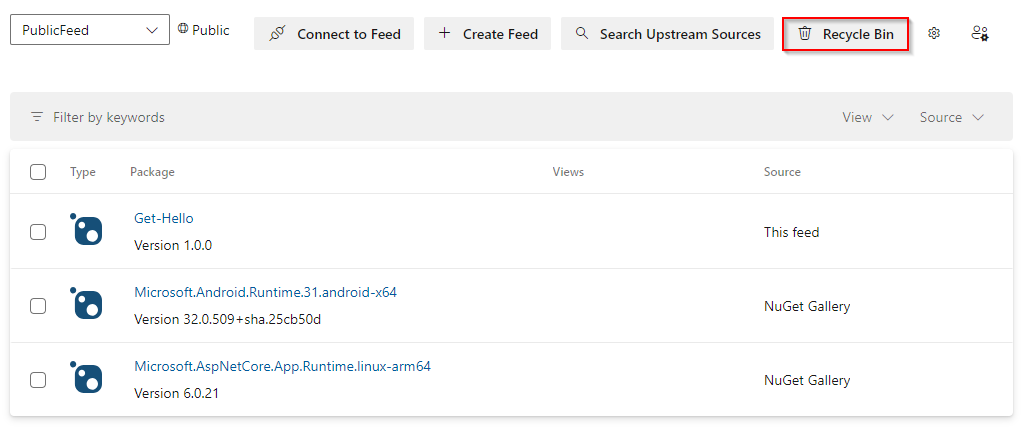
Selecteer het pakket dat u definitief wilt verwijderen en selecteer vervolgens Definitief verwijderen.

Selecteer Nogmaals Verwijderen om uw beslissing te bevestigen. Uw pakket wordt definitief verwijderd.
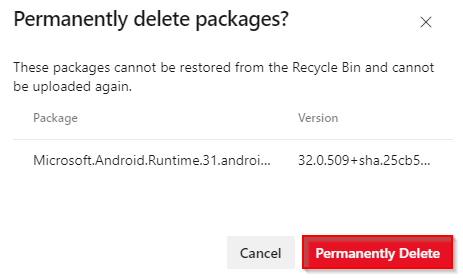
Pakketten automatisch verwijderen met bewaarbeleid
Het aantal versies voor elk pakket dat in uw feed wordt gehost, kan snel groeien. Als u opslagruimte wilt vrijmaken, kunt u bewaarbeleid instellen om oude pakketten automatisch te verwijderen.
Als u een pakket voor onbepaalde tijd wilt behouden, kunt u het niveau verhogen naar een weergave. Pakketten die naar een weergave worden gepromoveerd, worden uitgesloten van bewaarbeleid en worden niet verwijderd. Volg de onderstaande stappen om bewaarbeleid voor uw feed te configureren:
Notitie
Azure Artifacts biedt geen ondersteuning voor pakketdegradatie.
Meld u aan bij uw Azure DevOps-organisatie en navigeer vervolgens naar uw project.
Selecteer Artefacten en selecteer vervolgens het tandwielpictogram
 in de rechterbovenhoek om toegang te krijgen tot de instellingen van uw feed.
in de rechterbovenhoek om toegang te krijgen tot de instellingen van uw feed.Selecteer Feeddetails en schakel vervolgens het selectievakje Pakketretentie inschakelen in. Geef waarden op voor zowel het maximum aantal versies per pakket als dagen om onlangs gedownloade pakketten te bewaren.
Maximum aantal versies per pakket: het aantal versies voor elk pakket dat u wilt behouden.
Dagen om onlangs gedownloade pakketten te bewaren: pakketten worden alleen verwijderd als ze niet zijn gedownload voor het opgegeven aantal dagen dat hier is opgegeven.
Kies Opslaan wanneer u klaar bent.
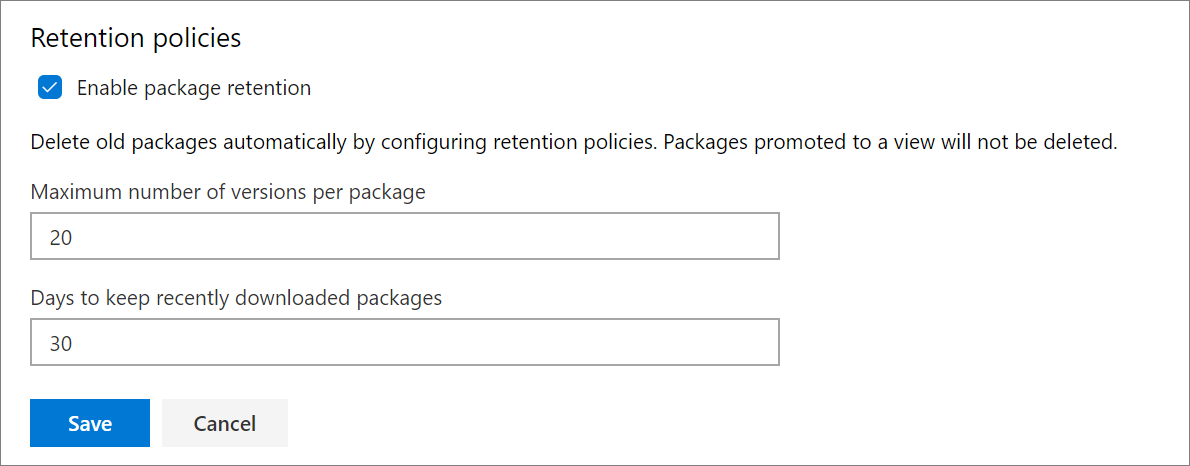
Notitie
Wanneer u bewaarbeleid inschakelt, wordt een versie van een pakket verwijderd wanneer aan beide van de volgende voorwaarden wordt voldaan:
- Het aantal gepubliceerde versies bereikt het maximum aantal versies per pakketlimiet .
- Een versie van dat pakket is niet gedownload voor de periode die is opgegeven in Dagen om onlangs gedownloade pakketten te bewaren.
Verwijderde pakketten herstellen
Verwijderde pakketten blijven 30 dagen in de Prullenbak staan. Na deze periode worden ze definitief verwijderd. U moet een eigenaar van de feed zijn om verwijderde pakketten te herstellen.
Meld u aan bij uw Azure DevOps-organisatie en navigeer vervolgens naar uw project.
Selecteer Artefacten en selecteer vervolgens Prullenbak.
Selecteer uw pakket en selecteer vervolgens Herstellen.
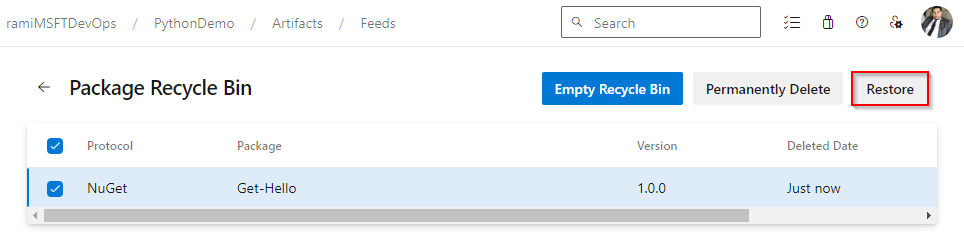
Selecteer Nogmaals Herstellen om uw beslissing te bevestigen.
V&A
V: Wat is het verschil tussen de afschaffing, de lijst opheffen, Yank en het verwijderen van een pakketversie?
A: Afschaffing is van toepassing op npm-pakketten, Yank is van toepassing op Cargo-pakketten terwijl Unlist van toepassing is op NuGet-pakketten. U kunt ook elk van de pakkettypen verwijderen (npm, Maven, Python, Cargo en Universal Packages):
Afgeschaft (npm): Wanneer u een pakketversie verwijdert, wordt er een waarschuwingsbericht toegevoegd aan de metagegevens van het pakket. Azure Artifacts en de meeste NPM-clients geven dit waarschuwingsbericht weer wanneer het pakket wordt bekeken of geïnstalleerd.
Lijst opheffen (NuGet): Als u een pakketversie opheffen, wordt deze verborgen in de zoekresultaten in Azure Artifacts-feeds en op NuGet.org.
Yank (Cargo): Yanking van een pakketversie markeert het als verouderd of afgeschaft, het gebruik ervan wordt ontmoedigd, maar het pakket wordt niet verwijderd.
Verwijderen: als u een pakketversie verwijdert, is deze niet beschikbaar om te installeren. Verwijderde pakketten kunnen binnen 30 dagen na verwijdering vanuit de Prullenbak worden hersteld. Na deze periode worden de pakketten definitief verwijderd.
V: Wat gebeurt er met oude of bestaande pakketten wanneer we bewaarbeleid inschakelen?
A: Oude of bestaande pakketten worden voorlopig verwijderd en verplaatst naar de Prullenbak. De verwijderingstaak wordt eenmaal per dag uitgevoerd. Maar er kan een eerste vertraging optreden nadat het beleid voor het eerst is ingeschakeld vanwege een instroom van pakketten.
Pakketten blijven 30 dagen in de prullenbak staan voordat ze definitief worden verwijderd. Als u de pakketten uit uw factureerbare opslag wilt verwijderen, kunt u ervoor kiezen om ze handmatig te verwijderen met de gebruikersinterface of de REST API voordat de 30 dagen zijn voltooid.
V: Hoe lang duurt het voordat de gefactureerde opslaghoeveelheid is bijgewerkt na het verwijderen van artefacten?
A: Normaal gesproken moet het opslagverbruik binnen 24 uur worden bijgewerkt, hoewel het in bepaalde gevallen tot 48 uur kan duren voordat de wijzigingen worden doorgevoerd. Het gebruik van artefacten op de factureringspagina van uw organisatie wordt eenmaal per dag bijgewerkt. De pagina Artefactopslag wordt echter vaker bijgewerkt, wat kan leiden tot een kleine discrepantie tussen de informatie die op de twee pagina's wordt weergegeven.